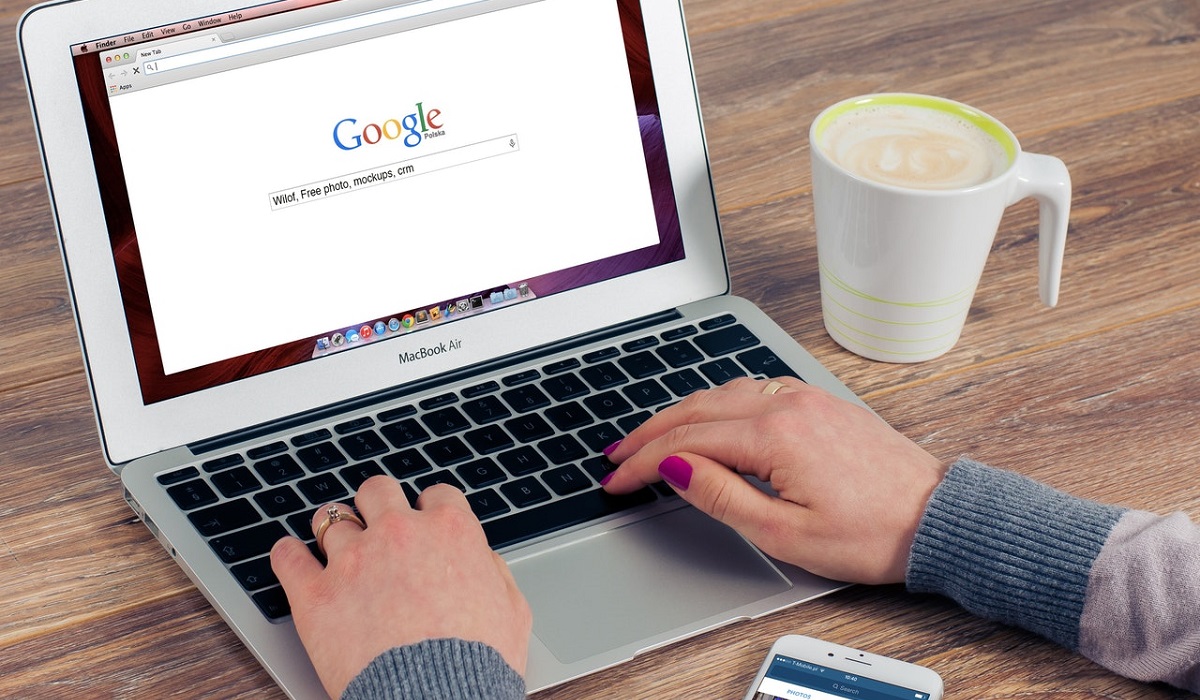İnternet dünyasının ana arama merkezi olarak herkes Google kullanıyor. Google arama motorunu sadece kelime araması olarak kullanmıyoruz. Aynı zamanda görsel aramalarda da kullanabiliyoruz. Zaten kelime araması yaptığınızda da karşınıza o konuyla ilgili binlerce görsel sonuç çıkıyor. Bu görseller arasında işinize yarayacak resmi bulmak bir hayli zor oluyor. Gelişmiş arama seçeneklerini kullanarak Google Görsel aramalarda istediğiniz sonuçlara ulaşabilmek oldukça kolay oluyor.
Google Görsel Arama Nasıl Yapılır?
Google’da bir görsel aramak istiyorsanız Google görseller sayfasını ziyaret etmeniz yeterli oluyor. Buraya hızlıca ulaşabilmek için Google ana sayfanın sağ üst köşesindeki görseller bağlantısını tıklayabiliyorsunuz.
Aramak istediğiniz şeyi arama çubuğuna yazdıktan sonra karşınıza yine binlerce sonuç çıkıyor. Ekranın sağ tarafında bilgi kutusunu açmak için herhangi bir görsele tıklıyorsunuz. Bu alanda ilgili resimlerin boyutlarını, çözünürlüğünü ve hangi sayfada bulunduğunu görebiliyorsunuz. Ayrıca resmi paylaşmak ya da kaydetmek için de butonlar yer alıyor.
İhtiyacınız olan görsellere ulaşabilmek için arama kısmını biraz daha detaylandırabiliyorsunuz.
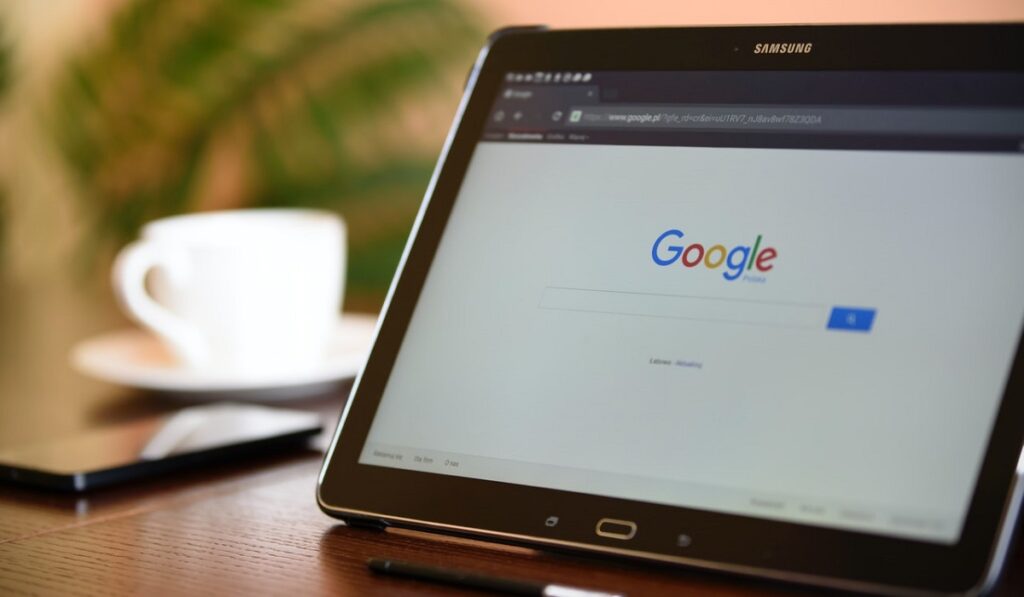
Arama Araçlarından Yararlanın
Aramalarınızı filtreleyerek daha net sonuçlar elde edebiliyorsunuz. Bunun için arama çubuğunun altında yer alan “Araçlar” sekmesine tıklıyorsunuz. Burada boyut, renk, kullanım hakları, tür ve zaman seçenekleri yer alıyor.
Boyut menüsüne tıkladığınızda “Büyük”, “Orta” ve “Simge” seçeneklerini görüyorsunuz. Daha önce burada “Daha Büyük” ve “Tam” seçenekleri de bulunuyordu. Ancak bu seçenekler artık yer almıyor. Bu nedenle yaklaşık boyut seçeneklerine güvenmeniz gerekiyor.
Renk menüsünde “Siyah Beyaz” ve “Şeffaf” seçenekleri bulunuyor. Ayrıca bunların altında yer alan renklere göre de filtreleme imkanınız bulunuyor. Eğer PNG formatında görseller arıyorsanız “Şeffaf” seçeneği ile filtreleyebiliyorsunuz.
Google’da yer alan bütün görselleri her yerde kullanamıyorsunuz. Bazı resimlerin telif hakkı bulunabiliyor. Kullanım hakları menüsünden görselleri hangi amaçla kullanacağınıza göre filtreleme şansınız oluyor.
Tür menüsünden “Küçük Resim”, “Çizim” ve “GIF”leri ayırabilirken, Zaman menüsünü kullanarak da belli bir zaman öncesine kadar yüklenmiş görsellere kolayca ulaşabiliyorsunuz.
Google Görseller’de Dosya Türüne Göre Arama
Aradığınız görsel yalnızca belli bir dosya formatında ise, karşınıza çıkan tüm sonuçlardan onu ayırabilmeniz pek mümkün görünmüyor. Ayrıca Google görseller arama çubuğunun altında artık kolay dosya türü seçici de bulunmuyor.
Bunun yerine “filetype” gelişmiş arama kodunu kullanabiliyorsunuz. Bunun için yaptığınız aramada anahtar kelimeden sonra örneğin, “filetype:png” yazabiliyorsunuz. Böylece arama sonuçlarında PNG formatındaki görselleri listeliyorsunuz. Eğer JPEG formatında görseller arıyorsanız da “filetype:jpeg” yazarak sorunu çözebiliyorsunuz.
Bu kodu yazarak arama yaptıktan sonra sonuçlar listelendiğinde arama çubuğunda yazdığınız kodu göremiyorsunuz. Ancak arama sonuçları sizin istediğiniz formata göre filtrelenmiş oluyor.
Ters Görsel Aramayı Kullanın
Normal bir Google görseller araması, arama satırına yazacağınız bir metin için karşınıza görseller çıkartıyor. Ancak bunun yerine Google’da arama yapmak için bir görsel de kullanabiliyorsunuz. Bu işlemin ismi “ters görsel arama” olarak geçiyor.
Bunu denemek için yine Google görseller sayfasını açıyorsunuz. Arama çubuğunun sağındaki kamera simgesine tıklıyorsunuz. Burada iki türlü arama yapabiliyorsunuz. Dilerseniz web sitesindeki bir resmin URL’sini buraya yapıştırıp arama yapabiliyorsunuz ya da bilgisayarınızdan resim yükleyebiliyorsunuz. Ayrıca bir görseli arama çubuğuna sürükleyip bırakarak da kolayca arama yapma şansınız bulunuyor.
Bunu yaptığınızda, Google verdiğiniz resim için en iyi tahmini sağlamaya çalışıyor. Resmin internetteki diğer kopyalarını görebilmek için “Tüm boyutlar” ya da belirli bir boyut seçerek aramayı tamamlayabiliyorsunuz.
Görsel olarak benzer resimleri ve bununla eşleşen görselleri içeren web sayfalarını görüyorsunuz. Bu arama türü, emin olmadığınız bir resim hakkında daha fazla bilgi alabilmenin harika bir yolu oluyor.
Gelişmiş Arama Kodlarını Daha Çok Kullanın
Daha önce dosya türü aratmak için kullandığınız kodları başka seçeneklerde de kullanabiliyorsunuz. Bunun için bazı gelişmiş arama kodlarını bilmeniz yeterli oluyor.
Yalnızca belli bir web sitesindeki görseller içerisinden arama yapmak istiyorsanız anahtar kelimenizin yanına “site:site adı” sorgusunu ekleyebiliyorsunuz. Arama yaptığınız görseller arasından bazı kelimelerin arama sorgusunun dışında tutulmasını istiyorsanız “-“ (eksi) kullanabiliyorsunuz. “-“ işaretinden sonra istemediğiniz kelimeleri yazarak arama sorgusundan çıkarabiliyorsunuz. Eğer yalnızca yazdığınız anahtar kelimenin aranmasını ve benzerlerinin sorgu dışında kalmasını istiyorsanız, anahtar kelimenizi tırnak içine almanız yeterli oluyor. Böylece arama tam olarak sizin yazdığınız şekilde yapılıyor.
Yukarıda Google görsel arama nedir ne işe yarar detaylı olarak anlattık.
Siz de en teknolojik donanıma sahip bilgisayarları incelemek için buraya tıklayabilirsiniz.